
Spørsmål om simulatorer FSX/P3D
Denne prosessen fungerer på begge deler Prepar3D og FS2004.
Som standard FSX er installert i « C:\Program Files (x86)\Microsoft Games\Microsoft Flight Simulator X ». Problemet er at på Windows 7 og 8+ eller til og med Windows 10 har du ikke full kontroll over filene i « Microsoft Flight Simulator X », som hindrer et program i å skrive i en konfigurasjonsfil. For å løse det problemet, gå til «C:\Program Files (x86)\Microsoft Games», og gjør et høyreklikk på mappen «Microsoft Flight Simulator X», klikk på «Egenskaper» og deretter på «Sikkerhet»-fanen. Her velger du «Brukere (xxxxxx)», og klikker deretter på «Endre». I vinduet som nettopp åpnet, velg igjen «Brukere (xxxxxx)», klikk på «Full kontroll» og deretter «Endringer». Nå må du bare klikke på «OK» og Windows vil oppdatere tillatelsene.
Instruksjoner på bildene nedenfor:
Som standard FSX er installert i « C:\Program Files (x86)\Microsoft Games\Microsoft Flight Simulator X ». Problemet er at på Windows 7 og 8+ eller til og med Windows 10 har du ikke full kontroll over filene i « Microsoft Flight Simulator X », som hindrer et program i å skrive i en konfigurasjonsfil. For å løse det problemet, gå til «C:\Program Files (x86)\Microsoft Games», og gjør et høyreklikk på mappen «Microsoft Flight Simulator X», klikk på «Egenskaper» og deretter på «Sikkerhet»-fanen. Her velger du «Brukere (xxxxxx)», og klikker deretter på «Endre». I vinduet som nettopp åpnet, velg igjen «Brukere (xxxxxx)», klikk på «Full kontroll» og deretter «Endringer». Nå må du bare klikke på «OK» og Windows vil oppdatere tillatelsene.
Instruksjoner på bildene nedenfor:
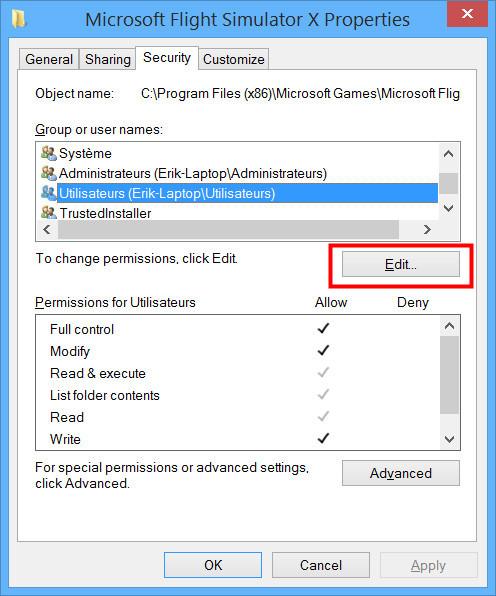 |
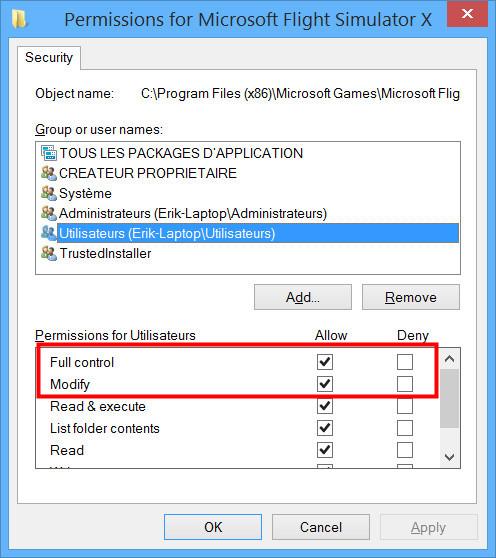 |
søndag 09. august
måleren Boeing777-300.gau, opprinnelig opprettet for FS2004, fungerer ikke i FSX uten en spesifikk DLL
For å løse dette problemet, må du kopiere og lime inn DLL « msvcr70.dll "I FSXsin hovedmappe (C:\Program Files (x86)\Microsoft Games\Microsoft Flight Simulator X). Hvis du har samme problem Prepar3D, denne løsningen skal også fungere. Likevel har vi ikke prøvd det på P3D.
« msvcr70.dll »Er tilgjengelig gratis her: http://www.fichier-dll.fr/msvcr70.dll,2740,2740
For å løse dette problemet, må du kopiere og lime inn DLL « msvcr70.dll "I FSXsin hovedmappe (C:\Program Files (x86)\Microsoft Games\Microsoft Flight Simulator X). Hvis du har samme problem Prepar3D, denne løsningen skal også fungere. Likevel har vi ikke prøvd det på P3D.
« msvcr70.dll »Er tilgjengelig gratis her: http://www.fichier-dll.fr/msvcr70.dll,2740,2740
søndag 09. august
Noe viktig når du eier en add-on hvilken 3D-modell ble opprettet for FS2004 men brukt i FSX SP2 (også kalt Port Over), er å deaktivere Preview DirectX 10 i innstillingene til FSX. Faktisk FS2004 addons er ikke kompatible med DirectX 10.
Eksempel 1: En del av flyet er usynlig.

Eksempel 2: Vingene hvis flyet er usynlige.

Eksempel 3: Flyet er helt grå, uten tekstur.

Løsningen : Deaktiver DirectX 10 forhåndsvisning.

Eksempel 1: En del av flyet er usynlig.

Eksempel 2: Vingene hvis flyet er usynlige.

Eksempel 3: Flyet er helt grå, uten tekstur.

Løsningen : Deaktiver DirectX 10 forhåndsvisning.

søndag 09. august
Noen av flyene dine spretter på asfalten, og det samme skjer for kjøretøyene rundt: det er en kjent feil, som kan løses ved å endre «Mesh Resolution» til maksimalt 5 meter. I skjerminnstillingene til FSX, klikk på kategorien «Landskap» og endre oppløsningen som vist nedenfor:


søndag 09. august
Problemet er løst i to enkle trinn:
Trinn 1: Last ned UIAutomationCore.dll
Trinn 2: Pakk ut ZIP-filen og legg den utpakkede UIAutomationCore.dll i roten til din FSX installasjonsmappe der filen fsx.exe bor. Forsikre FSX kjører ikke.
Etter denne handlingen, start FSX og du vil finne at å bytte visninger i FSX, forårsaker ikke lenger til slutt FSX å kræsje.
Uten denne løsningen, FSX vil henge så godt du blir "tidsavbrutt" i en økt med flere spillere. Ikke bruk noen andre versjoner av UIAutomationCore.dll, siden denne versjonen er den eneste versjonen som vil stoppe krasj.
Trinn 1: Last ned UIAutomationCore.dll
Trinn 2: Pakk ut ZIP-filen og legg den utpakkede UIAutomationCore.dll i roten til din FSX installasjonsmappe der filen fsx.exe bor. Forsikre FSX kjører ikke.
Etter denne handlingen, start FSX og du vil finne at å bytte visninger i FSX, forårsaker ikke lenger til slutt FSX å kræsje.
Uten denne løsningen, FSX vil henge så godt du blir "tidsavbrutt" i en økt med flere spillere. Ikke bruk noen andre versjoner av UIAutomationCore.dll, siden denne versjonen er den eneste versjonen som vil stoppe krasj.
søndag 09. august
Slik installerer FSX (alle versjoner) på Windows 8 / 8.1, følg disse trinnene:
1- Installer FSX normalt med DVD-er.
2- Når installasjonen er over, høyreklikker du på « fsx.exe » (du finner det her: C:\Program Files (x86)\Microsoft Games\Microsoft Flight Simulator X). Her velger du kategorien «Kompatibilitet» og setter opp vinduet som vist nedenfor:

3- Last ned 32 bits versjonen av « UIAutomationCore », Pakker ut filen og limer den inn FSXsin hovedmappe (C:\Program Files (x86)\Microsoft Games\Microsoft Flight Simulator X\). Det vil rette opp problemet med uventede krasj av FSX.
Nå, etter disse små stegene, FSX skal være stabil på Windows 8 / 8.1 og 10
1- Installer FSX normalt med DVD-er.
2- Når installasjonen er over, høyreklikker du på « fsx.exe » (du finner det her: C:\Program Files (x86)\Microsoft Games\Microsoft Flight Simulator X). Her velger du kategorien «Kompatibilitet» og setter opp vinduet som vist nedenfor:

3- Last ned 32 bits versjonen av « UIAutomationCore », Pakker ut filen og limer den inn FSXsin hovedmappe (C:\Program Files (x86)\Microsoft Games\Microsoft Flight Simulator X\). Det vil rette opp problemet med uventede krasj av FSX.
Nå, etter disse små stegene, FSX skal være stabil på Windows 8 / 8.1 og 10
søndag 09. august
SP står for Service Pack 1 eller 2, som forbedrer lapper FSX. De er tilgjengelige etter utgivelsen av spillet.
Flight Simulator X Service Pack 1 (Klikk for å laste ned) retter følgende problemer funnet av klienter etter utgivelsen av spillet:
• Aktivisering og Installasjon
• Problemer knyttet til bruk av ytterligere komponenter
• Forbedring av ytelse
• Problemer knyttet til innhold
Flight Simulator X Service Pack 2 (Klikk for å laste ned) Forbedrer følgende funksjoner:
• Multiplayer kompatibilitet
• DirectX 10
Du må installere Service Pack 1 (SP1), før den andre.
Flight Simulator X Service Pack 1 (Klikk for å laste ned) retter følgende problemer funnet av klienter etter utgivelsen av spillet:
• Aktivisering og Installasjon
• Problemer knyttet til bruk av ytterligere komponenter
• Forbedring av ytelse
• Problemer knyttet til innhold
Flight Simulator X Service Pack 2 (Klikk for å laste ned) Forbedrer følgende funksjoner:
• Multiplayer kompatibilitet
• DirectX 10
Du må installere Service Pack 1 (SP1), før den andre.
søndag 09. august
Å vite hvilken versjon av FSX er installert på datamaskinen din, er det enkelt: Start FSX, og start en flytur hvor du vil, med hvilket fly du vil. Nå, øverst på skjermen, åpner du menylinjen (hvis den ikke allerede er åpnet) og klikker på «Hjelp» til høyre. Klikk her på «Om». Følgende vindu vises med din versjon av FSX:


søndag 09. august
Alle add-ons fra Rikoooo kan avinstalleres på samme måte:
Dette fungerer på Windows Vista, 7, 8 og 10.
På skrivebordet, klikk på « start Menu », Deretter på« alle programmer »Og gå til« Rikoooo Add-ons »
mappe. Når du klikker på den, finner du listen over add-ons du har installert på datamaskinen din. Nå, bare du
må velge den du ønsker å avinstallere.
Annen metode, fra kontroll Panel Windows velger Programmer og funksjoner Nå ser du en liste over alle installerte programmer, velger du den du vil avinstallere.
Dette fungerer på Windows Vista, 7, 8 og 10.
På skrivebordet, klikk på « start Menu », Deretter på« alle programmer »Og gå til« Rikoooo Add-ons »
mappe. Når du klikker på den, finner du listen over add-ons du har installert på datamaskinen din. Nå, bare du
må velge den du ønsker å avinstallere.
Annen metode, fra kontroll Panel Windows velger Programmer og funksjoner Nå ser du en liste over alle installerte programmer, velger du den du vil avinstallere.
søndag 09. august
Fra auto-installers versjon 10 eller + alle dokumentasjoner ligger i Mine dokumenter mappe eller dokumenter basert på din Windows-versjon.
Følg disse trinnene fra auto-installer lavere enn versjon 10:
Dette fungerer på Windows Vista, 7, 8 og 10.
På skrivebordet, klikk på « start Menu », Deretter på« alle programmer »Og gå til« Rikoooo Add-ons " mappe. Når du klikker på den, finner du listen over add-ons du har installert på datamaskinen din.
Ohter-metoden, du finner all inkludert dokumentasjon i rotmappen til din add-ons, eksempel: C:\Program Files (x86)\Microsoft Games\Microsoft Flight Simulator X\SimObjects\Airplanes\XXXX\
Følg disse trinnene fra auto-installer lavere enn versjon 10:
Dette fungerer på Windows Vista, 7, 8 og 10.
På skrivebordet, klikk på « start Menu », Deretter på« alle programmer »Og gå til« Rikoooo Add-ons " mappe. Når du klikker på den, finner du listen over add-ons du har installert på datamaskinen din.
Ohter-metoden, du finner all inkludert dokumentasjon i rotmappen til din add-ons, eksempel: C:\Program Files (x86)\Microsoft Games\Microsoft Flight Simulator X\SimObjects\Airplanes\XXXX\
søndag 09. august
Kontroller først at du har det FSX-SP2 installert på datamaskinen din. Faktisk, « Preview DirectX 10 »Vises bare hvis du har installert SP2-oppdateringen eller hvis du har FSX Acceleration or FSX Gull eller FSX Steam Edition.
Nedenfor kan du laste ned begge lapper
Last ned SP1
Last ned SP2
Nedenfor kan du laste ned begge lapper
Last ned SP1
Last ned SP2
søndag 09. august
Når det er gjort mange endringer i mappen «Gauge», er det ofte at en del av basefilene mangler. I så fall, hvis en add-on trenger disse filene, vil den ikke kunne vise målere i panelet. Ofte består løsningen i å installere på nytt FSX. For å unngå installering på nytt FSX, kan du laste ned Gauge Recover, som er et lite program laget av Rikoooo som vil gjenopprette alle originalfiler fra mappene «Målere» og «Effekter».
Oppdater 13 / 02 / 2014: A Prepar3d versjonen blir laget.
Oppdater 13 / 02 / 2014: A Prepar3d versjonen blir laget.
søndag 09. august
Dette problemet er forårsaket av aktivering av funksjon hardware tessellation i den grafiske konfigurasjonen av Prepar3D v2 eller v3.
Her er en sammenligning med natur Seychellene Bilde Fast Scenery Pack versjon tilgjengelig her :
Som vist i den ovenstående sammenligning, vil deaktivering av funksjons hardware tessellation fiks problemet.
Etter deaktivering må du starte på nytt Prepar3D for at fiksen skal tre i kraft.

Her er en sammenligning med natur Seychellene Bilde Fast Scenery Pack versjon tilgjengelig her :
Med Hardware Tessellation aktivert |
Uten Hardware Tessellation aktivert |
Etter deaktivering må du starte på nytt Prepar3D for at fiksen skal tre i kraft.

fredag 20. november
Brukere av nye Prepar3D v4: Etter en tegnsettendring i Scenery.cfg til UTF-16LE auto-installers kan ikke lenger aktivere landskapet ditt automatisk.
Midlertidig løsning : Åpne mappen C: \ ProgramData \ Lockheed Martin \ Prepar3D v4 deretter åpne filen Scenery.cfg med Notisblokk, og klikk deretter File - Save As ... I vinduet som åpnes, velg UTF-8 i kodingsfeltet (se bildet nedenfor) og klikk Save.
Sett på nytt landskapet og voila.
Denne løsningen må gjentas for hver installasjon fordi P3D lagre Scenery.cfg-filen på nytt i UTF-16LE etter hver åpning.
Sceneries lagt til etter september 6, 2017 påvirkes ikke av dette problemet.
Vi oppdaterer det automatiske installasjonsprogrammet for hvert landskap, problemet vil bli korrigert snart, men tar litt tid.

Midlertidig løsning : Åpne mappen C: \ ProgramData \ Lockheed Martin \ Prepar3D v4 deretter åpne filen Scenery.cfg med Notisblokk, og klikk deretter File - Save As ... I vinduet som åpnes, velg UTF-8 i kodingsfeltet (se bildet nedenfor) og klikk Save.
Sett på nytt landskapet og voila.
Denne løsningen må gjentas for hver installasjon fordi P3D lagre Scenery.cfg-filen på nytt i UTF-16LE etter hver åpning.
Sceneries lagt til etter september 6, 2017 påvirkes ikke av dette problemet.
Vi oppdaterer det automatiske installasjonsprogrammet for hvert landskap, problemet vil bli korrigert snart, men tar litt tid.

torsdag 07. september
Du venter, men ingenting skjer, ingen fil lastes ned, muligens etter noen få minutters ventetid mottar du en feilmelding av typen "Connection timeout" eller "ERR_EMPTY_RESPONSE" eller andre meldinger i henhold til nettleseren din.
Faktisk er nedlastingene fra Rikoooo sendes fra en annen lokal server på port 8888 (eks. http://nedlasting.rikoooo.com:8888) dette for en bedre stabilitet for nedlastinger, spesielt med filer på flere Gigabyte.
Problemet er at brannmuren til ruteren (ex Livebox, Freebox, Neufbox) til bestemte brukere er konfigurert til å nekte porten 8888 (og også porten 8080), for å vite om du er i dette tilfellet, gå til Simviation.com og last ned en tilfeldig fil hvis nedlastingen ikke starter (som kl Rikoooo), så er du blant de små prosentene av brukerne hvis ruter blokkerer port 8888 (og 8080 for Simviation). Disse portene brukes vanligvis for nettgrensesnittet, streaming og HTTP, derfor er det trygt å åpne.
løsningen
Du må koble til ruteren din (ex Livebox) og legge til en regel som åpner 8888 TCP / UDP-porten.
Her er lenker til noen artikler på engelsk som forklarer hvordan du åpner portene dine, ikke nøl med å gjøre din egen forskning på Google ved å bruke navnet på Internett-leverandøren som et søkeord.
Av WikiHow
https://www.wikihow.com/Open-Ports
Av HowToGeek
https://www.howtogeek.com/66214/how-to-forward-ports-on-your-router/
Koble til Youtube-videoer med dusinvis av opplæringsprogrammer (legg til Internett-leverandøren som et søkeord)
https://www.youtube.com/results?search_query=open+your+router+port
Faktisk er nedlastingene fra Rikoooo sendes fra en annen lokal server på port 8888 (eks. http://nedlasting.rikoooo.com:8888) dette for en bedre stabilitet for nedlastinger, spesielt med filer på flere Gigabyte.
Problemet er at brannmuren til ruteren (ex Livebox, Freebox, Neufbox) til bestemte brukere er konfigurert til å nekte porten 8888 (og også porten 8080), for å vite om du er i dette tilfellet, gå til Simviation.com og last ned en tilfeldig fil hvis nedlastingen ikke starter (som kl Rikoooo), så er du blant de små prosentene av brukerne hvis ruter blokkerer port 8888 (og 8080 for Simviation). Disse portene brukes vanligvis for nettgrensesnittet, streaming og HTTP, derfor er det trygt å åpne.
løsningen
Du må koble til ruteren din (ex Livebox) og legge til en regel som åpner 8888 TCP / UDP-porten.
Her er lenker til noen artikler på engelsk som forklarer hvordan du åpner portene dine, ikke nøl med å gjøre din egen forskning på Google ved å bruke navnet på Internett-leverandøren som et søkeord.
Av WikiHow
https://www.wikihow.com/Open-Ports
Av HowToGeek
https://www.howtogeek.com/66214/how-to-forward-ports-on-your-router/
Koble til Youtube-videoer med dusinvis av opplæringsprogrammer (legg til Internett-leverandøren som et søkeord)
https://www.youtube.com/results?search_query=open+your+router+port
lørdag 03. mars
Les dette https://www.rikoooo.com/rikoooo-understanding-the-purpose-of-the-automatic-mod-installer-for-msfs
onsdag 14. desember